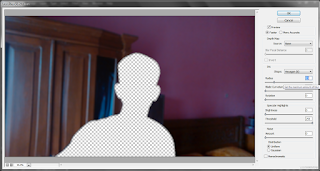Assalamu'alaikum wr wb, siapa yang fotonya ingin seperti kamera DSLR? dengan gaya bacground foto blur menjadikan gambar terfokus hanya pada objeknya saja. Kini kita tidak perlu bingung lagi untuk menghasilkan gambar seperti itu, dengan bermodal kamera hp dan sebuah aplikasi beserta kemampuan Photoshop kini kita bisa membuat hasil yang serupa dengan yang dihasilkan kamera tersebut, yuk kita bahas.
Di sini saya menggunakan Photoshop CC 2015 namun cara ini juga bisa dilakukan dengan menggunakan versi Photoshop yang lain, seperti Photoshop CS3, Photoshop CS4, Photoshop CS5, Photoshop CS6, ataupun versi lainnya.
Langkah pertama, buka gambar yang akan diedit kedalam Photoshop dengan Klik File > Open atau dengan menekan CTRL+O pada keyboard.
Hilangkan gembok pada layer background dengan mengkliknya, sehingga berubah nama menjadi Layer 0, lalu lakukan seleksi pada bagian objek, bisa dengan menggunakan pentool, atau tool lainnya.
Setelah menggunakan pentool, tekan CTRL+Enter, sehingga seperti gambar di bawah ini.
Lalu tekan CTRL+I, sehingga seperti gambar di bawah ini.
Duplikat hasil seleksi dengan menekan CTRL+J pada keyboard, sehingga muncul Layer 1.
Aktifkan Layer 1 dengan mengkliknya, lalu klik Filter > Blur > Lens blur.
Untuk mengatur tingkat blurnya, ubah nilai Radius-nya, semakin besar nilainya semakin blur gambarnya, jika sudah klik OK.
Selesai, dan hasilnya seperti ini. Silakan untuk menyimpannya, dengan cara klik File > Save. Untuk menyimpan agar dapat diedit lagi pilih jenis file .psd, atau untuk menyimpannya dalam bentuk gambar pilih .jpeg atau .png.
Cukup mudah bukan untuk membuatnya? dan bagi teman-teman yang ingin melihat tutorial edit foto dengan photoshop lainnya bisa dengan mengunjungi link di bawah ini.
http://www.kangghani.com/search/label/Photoshop
Sekian dari saya dari tutorial membuat background foto blur dengan photoshop, jika ada yang ingin ditanyakan silakan isi di kolom komentar pertanyaannya, terimakasih telah mengunjungi blog saya, dan semoga bermanfaat.
Wassalamu'alaikum wr wb.
Membuat Background Foto Blur dengan Photoshop
Di sini saya menggunakan Photoshop CC 2015 namun cara ini juga bisa dilakukan dengan menggunakan versi Photoshop yang lain, seperti Photoshop CS3, Photoshop CS4, Photoshop CS5, Photoshop CS6, ataupun versi lainnya.
Langkah pertama, buka gambar yang akan diedit kedalam Photoshop dengan Klik File > Open atau dengan menekan CTRL+O pada keyboard.
Hilangkan gembok pada layer background dengan mengkliknya, sehingga berubah nama menjadi Layer 0, lalu lakukan seleksi pada bagian objek, bisa dengan menggunakan pentool, atau tool lainnya.
Setelah menggunakan pentool, tekan CTRL+Enter, sehingga seperti gambar di bawah ini.
Lalu tekan CTRL+I, sehingga seperti gambar di bawah ini.
Duplikat hasil seleksi dengan menekan CTRL+J pada keyboard, sehingga muncul Layer 1.
Aktifkan Layer 1 dengan mengkliknya, lalu klik Filter > Blur > Lens blur.
Untuk mengatur tingkat blurnya, ubah nilai Radius-nya, semakin besar nilainya semakin blur gambarnya, jika sudah klik OK.
Selesai, dan hasilnya seperti ini. Silakan untuk menyimpannya, dengan cara klik File > Save. Untuk menyimpan agar dapat diedit lagi pilih jenis file .psd, atau untuk menyimpannya dalam bentuk gambar pilih .jpeg atau .png.
Cukup mudah bukan untuk membuatnya? dan bagi teman-teman yang ingin melihat tutorial edit foto dengan photoshop lainnya bisa dengan mengunjungi link di bawah ini.
http://www.kangghani.com/search/label/Photoshop
Sekian dari saya dari tutorial membuat background foto blur dengan photoshop, jika ada yang ingin ditanyakan silakan isi di kolom komentar pertanyaannya, terimakasih telah mengunjungi blog saya, dan semoga bermanfaat.
Wassalamu'alaikum wr wb.